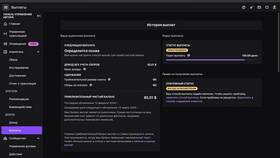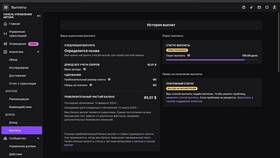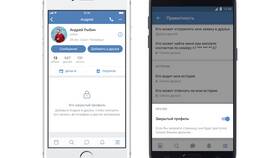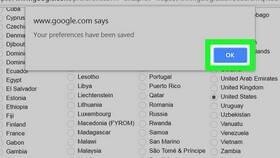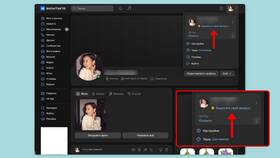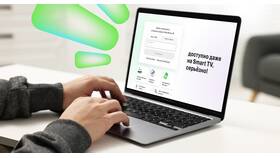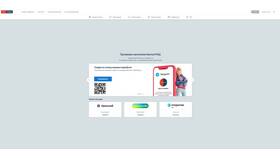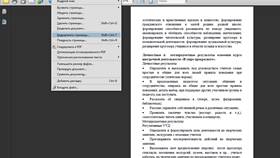Обновление номера телефона, привязанного к аккаунту Gmail, важно для безопасности и восстановления доступа. Рассмотрим пошаговый процесс изменения контактных данных.
Содержание
Предварительные требования
| Условие | Описание |
| Доступ к аккаунту | Требуется текущий пароль Gmail |
| Доступ к текущему номеру | Для подтверждения изменений |
| Новый номер | Не должен быть привязан к другому аккаунту Google |
Пошаговая инструкция
Вход в аккаунт Google
- Перейдите на сайт myaccount.google.com
- Введите логин и пароль от Gmail
- Подтвердите вход при необходимости
Переход к настройкам безопасности
- В меню слева выберите "Безопасность"
- Найдите раздел "Способы подтверждения личности"
- Выберите "Телефон для восстановления"
Изменение номера телефона
| Шаг | Действие |
| 1 | Нажмите на значок карандаша для редактирования |
| 2 | Введите новый номер телефона |
| 3 | Выберите способ подтверждения (SMS или звонок) |
| 4 | Введите полученный код подтверждения |
Если нет доступа к старому номеру
- Попробуйте восстановить доступ через резервный email
- Ответьте на контрольные вопросы
- Используйте другие методы подтверждения
- Обратитесь в службу поддержки Google
Рекомендации по безопасности
- Обновляйте номер телефона при его смене
- Добавьте резервный email для восстановления
- Включите двухэтапную аутентификацию
- Регулярно проверяйте активность аккаунта
Дополнительная информация
- Изменения вступают в силу немедленно
- Номер используется только для безопасности
- Google не отправляет рекламу на указанный номер
- Можно добавить несколько номеров для восстановления